Как отправить письмо в налоговую через 1с отчетность
Опубликовано: 14.05.2024

Автор: Галина Кардашян Главный бухгалтер-методолог 1С-WiseAdvice

Автор: Галина Кардашян
Главный бухгалтер-методолог 1С-WiseAdvice
Отправлять отчеты в электронном виде — это быстро и удобно. Кроме того, для средних и крупных компаний онлайн-формат сдачи в большинстве случаев является обязательным. Рассмотрим, каким образом можно сдать через интернет отчеты, используя программу 1С.
Право и обязанность сдавать электронную отчетность
Все организации и предприниматели направляют в налоговую инспекцию ту или иную отчетность. А если бизнесмен еще и работодатель, то у него появляются обязанности перед ПФР и ФСС.
Электронный формат отчетности обязателен в следующих случаях:
- Для налоговых деклараций (кроме НДС), если численность сотрудников превышает 100 человек.
- По НДС — практически все бизнесмены. К слову, некоторые из них вправе самостоятельно определять формат сдачи отчетности.
- Для ПФР и ФСС — для всех работодателей, включающих в отчет более 25 физических лиц.
Электронным форматом могут воспользоваться и «малые» бизнесмены. Это экономит время на поездки в налоговую и фонды.
Для подачи отчетности в электронном виде необходимо:
- Заключить договор с оператором электронного документооборота.
- Иметь цифровую подпись.
- Пользоваться специализированной программой, дающей возможность проводить информационный обмен.
На сегодня все возможности по электронной отправке отчетности встроены в конфигурацию 1С.
Сдача отчетности через 1С 8.3: пошаговая инструкция
Рассмотрим, как сдается электронная отчетность через 1С на примере декларации по НДС. Процедура начинается с выбора в главном меню пункта Отчеты — Регламентированные отчеты. Далее следует нажать кнопку «Создать».
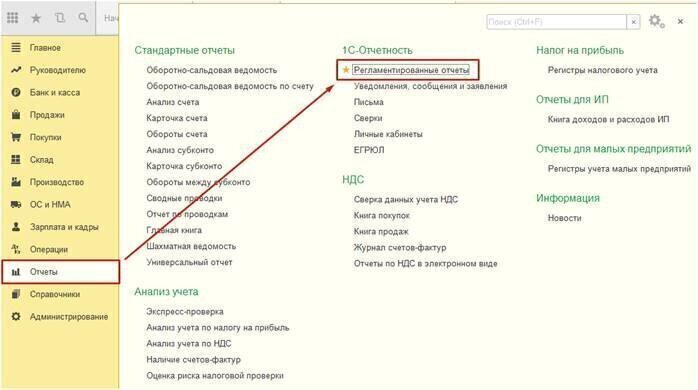

Затем в появившемся списке выберите нужный вам отчет, установите период и сформируйте декларацию.
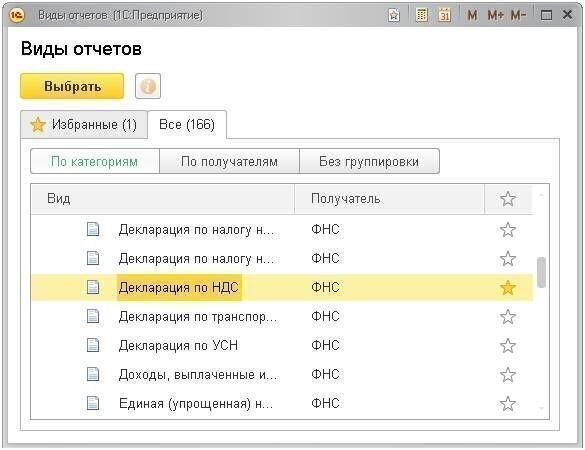
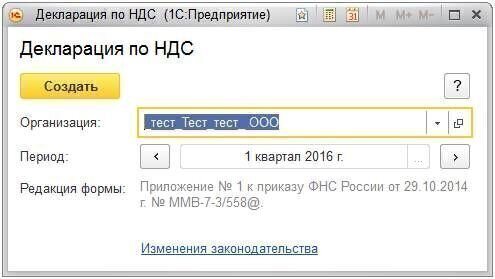
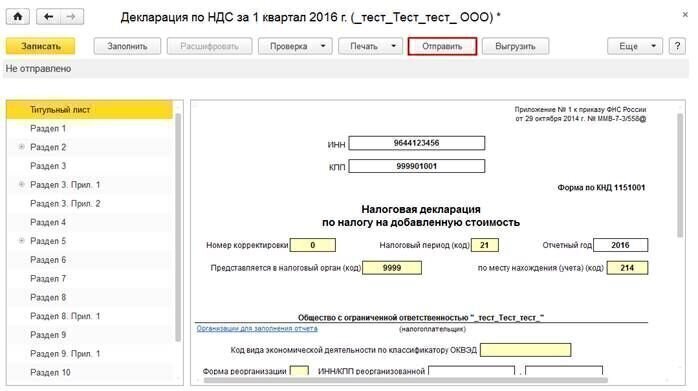
Особенности отправки отчетов в ПФР
Контроль за пенсионными взносами на сегодня полностью передан в руки налоговиков. Отчетность работодателей перед ПФР включает в себя только персональные данные сотрудников, в частности, ежемесячную форму СЗВ-М.
Т.к. речь идет о персонале, то и отчеты для ПФР располагаются в разделе меню «Зарплата и кадры».
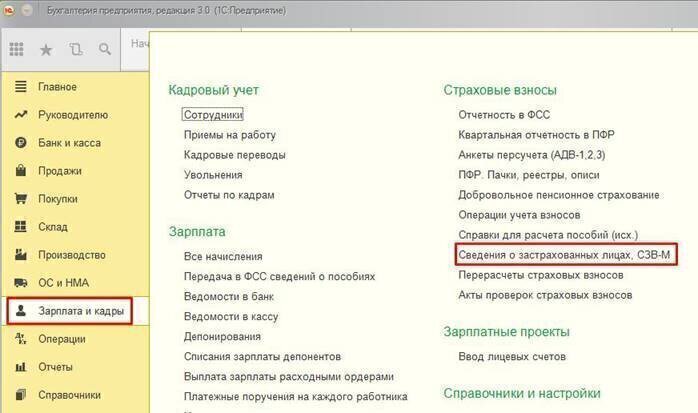
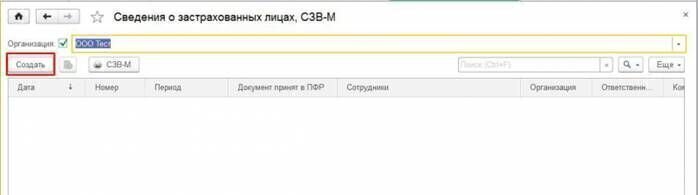
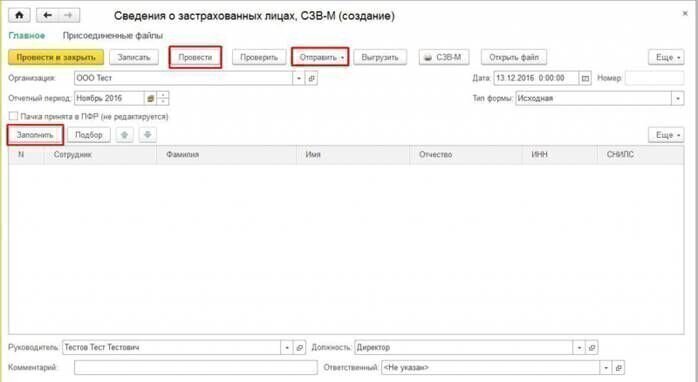
Как отследить ответ контролирующих органов?
Чтобы проконтролировать, как проходит отправка, нужно в справочнике «Регламентированные отчеты» перейти на вкладку «Новое». Чтобы увидеть актуальную информацию, нажмите кнопку «Обновить».
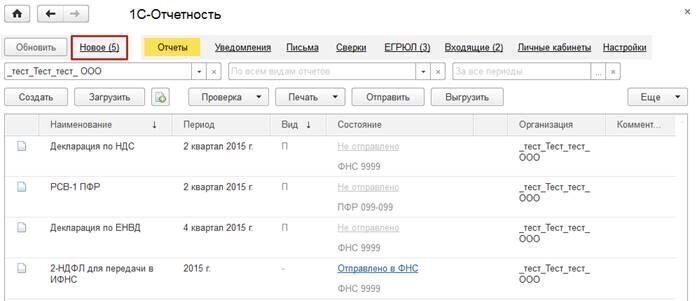

Нажав на статус отчета (например «Сдано»), вы можете увидеть этапы отправки.
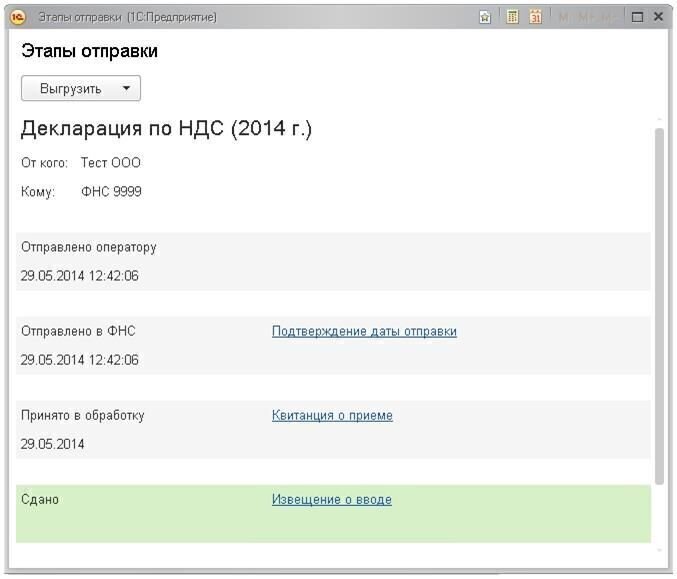
С помощью этого «диалога» можно извлечь все необходимые документы (кнопка «Выгрузить»), а также распечатать отчет по каждому этапу, нажав на соответствующую строку.
Если отчет не прошел первичную проверку, то в статусе будет указано «Не принято». Тогда, нажав на статус, вы можете увидеть причину отказа: ошибка в формате, проблемы с электронной подписью и т.п.
Как избавиться от проблем с учетом и отчетностью
Лучше всего с этой задачей справляется специализированная бухгалтерская программа, которую можно настроить под особенности ведения каждого бизнеса. Но любые информационные технологии — это лишь инструмент, и результат зависит от того, кто и как его использует. Самые современные программы не спасут от ошибок, вызванных некомпетентностью или ленью.
Поэтому во многих случаях важнее не сам инструмент, а тот, кто будет его применять. Программа 1С на сегодня позволяет решить практически любые задачи в области учета, но на практике ее часто используют на самом примитивном уровне. Доверяя учет нашей компании, вы можете быть уверены, что для вашего бизнеса будут задействованы все возможности продукта.
В стандартных ситуациях специалисты 1C-WiseAdvice используют типовые конфигурации программных продуктов 1С. Но в случае необходимости мы можем решить любую нетипичную задачу, настроив программу под потребности клиента.
Вывод
Современная версия программы 1С позволяет отправлять отчетность буквально в несколько кликов.
Просто сдать отчет — недостаточно. Данные в нем должны быть достоверными и соответствовать фактическим параметрам бизнеса.
Время чтения: 4 мин.
Сервис «1С-Отчетность» позволяет вести неформализованный документооборот с контролирующими органами (ПФР, ФНС). Сервис предоставляет возможность вести переписку с контролирующими органами и служит для отправки и получения сведений, на которые в электронном документообороте не предусмотрены форматы. В качестве таких документов могут выступать текстовые документы, файлы в формате Microsoft Word (*.doc, *.rtf) и Microsoft Excel.
Примером неформализованных сведений также служат: справки, уведомления, приложения, пояснительные записки к отчетности, письма о предоставлении документа (запрос в контролирующий орган на получение какого-либо документа).
Для отправки неформализованных документов перейдите в "Регламентированные Отчеты" - "Перейти" - "Журнал обмена".
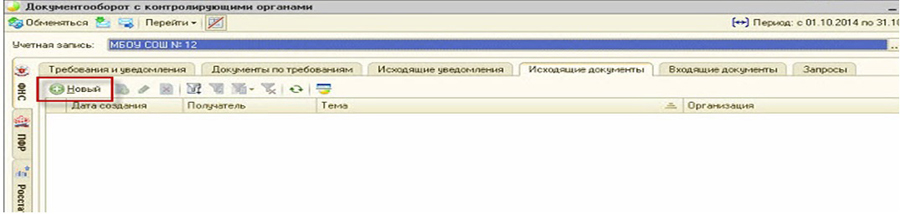
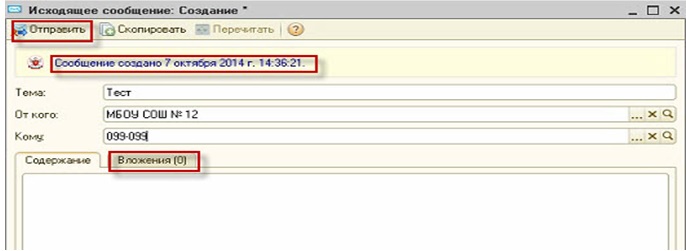
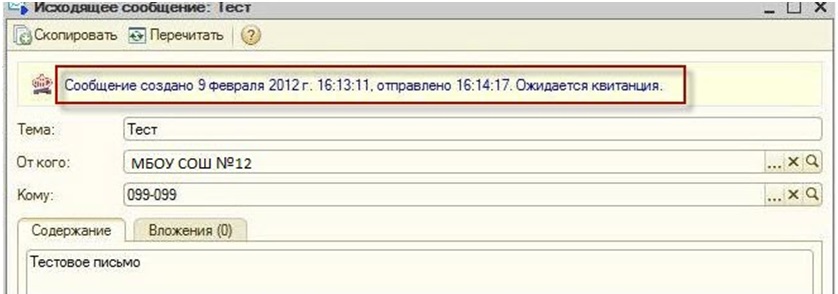
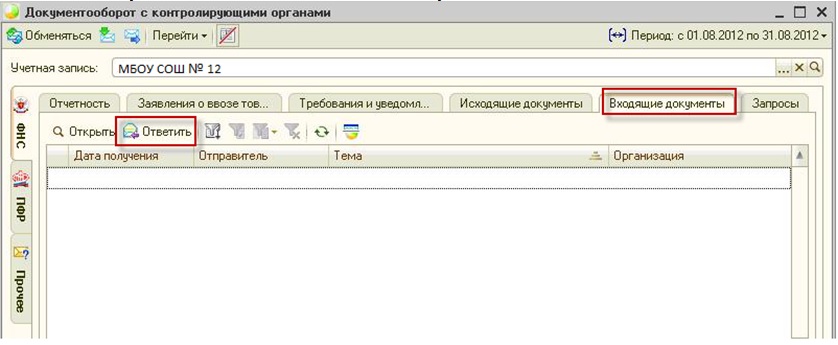
Как посмотреть квитанцию о приеме отчета и распечатать протокол
Отслеживание документооборота позволяет контролировать стадию, на которой в данный момент находится отчетность в контролирующем органе.
После того, как Вы отправили комплект отчетности через спецоператора связи, он (в соответствии с регламентом документооборота) проходит несколько стадий (в зависимости от вида отчета). Например:
| - первичное сообщение об отправке; |
| - извещение о получении отчетности ("квитанция о доставке") из ПФР; |
| - результат приема (протокол контроля) отчетности из ПФР; |
| - подтверждение получения извещения о приеме ("квитанция о доставке протокола контроля"); |
Для отслеживания документооборота по отправленным документам отчетности в модуле «Регламентированная отчетность» выберите пункт «Перейти» - «Журнал обмена».
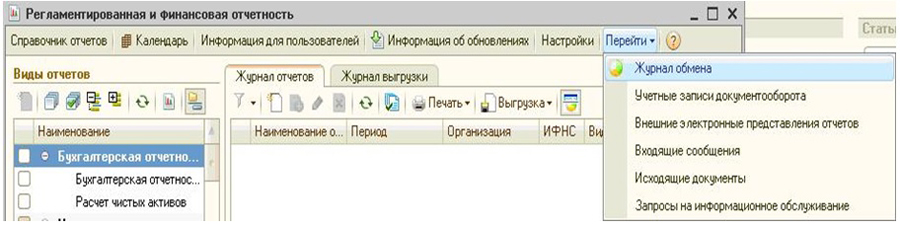
Перед вами откроется окно следующего вида:
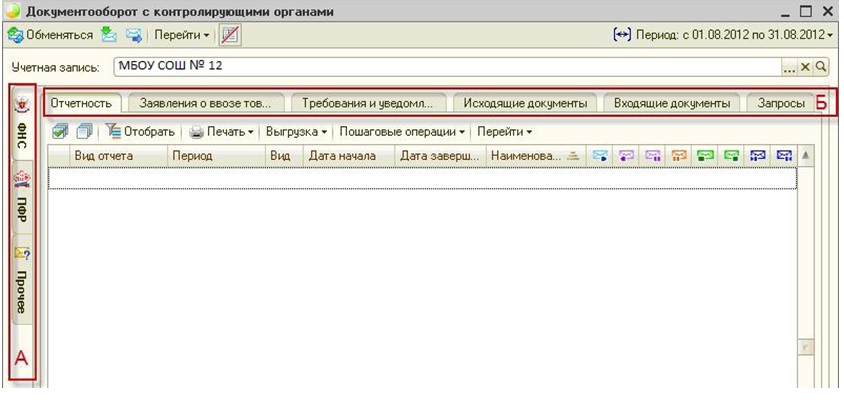
В данном модуле Вы можете отслеживать документообороты с контролирующими органами (ФНС, ПФР, Росстат, ФСС) по файлам отчетности, Заявлениям о ввозе товаров, требованиям и уведомлениям. Кроме того, Вы можете просматривать информацию по исходящим/входящим документам и запросам на информационные выписки. Для этого слева Вам необходимо выбрать соответствующую вкладку.
Для того чтобы просмотреть информацию по интересующему Вас документообороту, дважды щелкните по соответствующей ему строке. Перед Вами откроется окно:
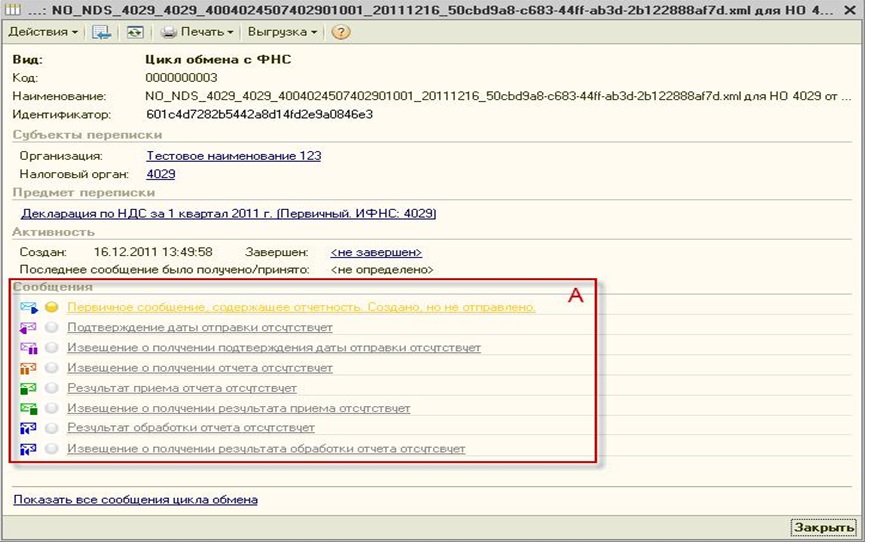
В разделе «Сообщения» данного окна отображается информация обо всех документах в составе выбранного документооборота. Для того чтобы просмотреть какой-либо документ, щелкните по нему левой кнопкой мыши. Далее кнопа «Печатать» - печать протокола приема и квитанция о приеме.
Стукачева Виктория,
Консультант Компании «АНТ-ХИЛЛ»
Тел. (473) 202-20-10
При цитировании статей или заметок ссылка на сайт автора обязательна
«Клерк» Рубрика 1С
Помимо отправки всех установленных законодательством видов отчетности, "1С-Отчетность" поддерживает различные виды информационного взаимодействия и обмена документами с перечисленными контролирующими органами.
Кроме сдачи электронной отчетности, встроенных проверок правильности заполнения отчетов и мониторинга доставки, сервис «1С-Отчетность» поддерживает:
-
Неформализованную переписку с ФНС, ПФР и Росстат;
Сверки с налоговой (запросы ИОН);
Сверки с ПФР (запросы ИОС);
Отправку реестров больничных листов в ФСС;
Получение требований и уведомлений;
Отправку электронных документов в ответ на требования ФНС;
Получение выписок ЕГРЮЛ/ЕГРИП;
Возможность формирования пакетов с отчетностью в формате для банков и прочих получателей;
Ретроконверсию (процесс перевода ПФР бумажного архива в электронный вид);
Отправка уведомлений о контролируемых сделках.
Теперь рассмотрим подробно порядок подготовки и отправки отчетности в контролирующие органы: ФНС, Росстат, ФСС, Росстат и Росалкогольрегулирование на примеры 1С:Бухгалтерия, версия 3.0
1. Подготовка и отправка документов отчетности в ФНС, Росстат, ФСС
Программа произведет отправку документа. В случае если отправка была произведена успешно, в нижней части экрана появится служебное сообщение «Транспортный пакет сформирован, подписан и отправлен». Для отслеживания состояния документооборота по данному файлу отчетности в форме «Регламентированные отчеты» нажмите кнопку (Отображать панель обмена).

При этом в нижней части окна журнала регламентированных отчетов появится панель отправки документов.
На этой панели будет отображаться детальная информация по всем отправкам отчета, выбранного в списке.
2. Подготовка и отправка пакета отчетности в ПФР (пачка РСВ, АДВ, СЗВ)

После принятия отчета в ПФР следует установить состояние комплекта "Сведения комплекта разнесены по лицевым счетам".
3. Подготовка и отправка документов отчетности в Росалкогольрегулирование
Отправка деклараций из ПО «1С:Бухгалтерия 8»
Подготовить к отправке декларацию по направлению «Росалкогольрегулирование» вы можете в разделе «Декларирование производства и оборота алкогольной продукции» в модуле регламентированной отчетности.

После отправки декларации перед вами появится окно, отображающее процесс получения результатов отправки.
После получения результатов перед вами отобразится протокол обработки.
4. Отслеживание документооборотов с контролирующими органами
На данной форме вы можете отслеживать документообороты с контролирующими органами, а именно по отчетам, документам по требованию, требованиям и уведомлениям; вести неформализованную переписку, просматривать информацию по исходящим/входящим документам и запросам на информационное обслуживание.
Теперь рассмотрим другие возможности 1С-Отчетности по взаимодействию с контролирующими органами.
5. Неформализованный документооборот


6. Информационное обслуживание ФНС и ПФР.

Для создания нового запроса нажмите кнопку . Перед вами откроется окно для создания запроса на информационное обслуживание.

Полученный документ будет отображена в разделе «Ответ».
Запросы в ПФР осуществляются по такому же принципу.
7. Получение выписок ЕГРЮЛ/ЕГРИП
Функционал доступен на закладке «Доп. сервисы» - «Запросы на выписку сведений из ЕГРЮЛ/ЕГРИП» формы «Журнал обмена» .

8. Отправка электронных документов в ответ на требования ФНС
Кроме отправки отчетности и писем, так же вы можете отправлять в ФНС документы по требованию.
На первом этапе ФНС планирует запрашивать следующие виды документов в виде XML:
- книга пупок и книга продаж
- журнал полученных и выставленных счетов-фактур;
- акт приемки-сдачи работ (услуг);
а также порядка 10 видов различных документов в виде сканов.

9. Возможность формирования пакетов с отчетностью в формате для банков
Для выгрузки пакета с бухгалтерской отчетностью для банка достаточно активировать нужную строку в «Журнале отчетов» (форма «Регламентированная и финансовая отчетность») и на панели отправки ниже выбрать пункт «Выгрузка» - «Выгрузить пакет для представления по месту требования» в командной панели.

Материалы по «1С-Отчетности»
Инструкция по подключению сервиса 1С-Отчетность также размещена на сайте.
Материалы по подготовке и представлению отчетности
- Автоматическая сверка счетов-фактур с контрагентом>>>
- Чем новая декларация по НДС отличается от старой и какие сведения она должна содержать>>>
- Новая форма декларации в «1С:Предприятии»>>>
- НДС-2015: хранение истории изменений КПП в «1С:Бухгалтерии 8» (ред. 3.0)>>>
- Ответы на вопросы по НДС-2015>>>
- Консолидация отчетности по НДС для организаций, имеющих обособленные подразделения и не использующих РИБ>>>
- Сервис компании Такском «Сверься!»>>>
- Что делать, если налоговая требует представить пояснения к декларации по НДС>>>
- НДС-2015: как представить уточненную декларацию>>>
- «1С:Бухгалтерия 8»: как сформировать уточненную декларацию по НДС>>>
Отправкой декларации в налоговую через электронного оператора связи процесс сдачи отчетности по НДС не заканчивается. Налоговики в рамках камеральной проверки по НДС могут потребовать представить пояснения к декларации или уточненную декларацию. Сроки на отправку квитанции в ответ и представление пояснений ограничены, поэтому важно это требования не пропустить.
В «1С:Бухгалтерии 8» ред. 3.0 обработка требований ФНС о представлении пояснений к налоговой декларации реализована в рамках документооборота с ФНС. Все функции по получению требования, отправке квитанции и формированию ответа на требование объединены в едином рабочем месте – 1С-Отчетности. Рассмотрим подробно алгоритм работы.
Как увидеть требование от ИФНС в «1С:Бухгалтерии 8»
Если в ходе камеральной проверки налоговики выявят в декларации ошибки и (или) противоречия между сведениями, то они направят налогоплательщику сообщение с требованием представить пояснения или внести исправления в декларацию (п. 3 ст. 88 НК РФ). Так же они поступят и в случае, когда данные налогоплательщика не соответствуют информации, содержащейся в документах, полученных налоговой инспекцией в ходе налогового контроля. Форма сообщения не утверждена, но рекомендована письмом ФНС России от 16.07.2013 № АС-4-2/12705 «О рекомендациях по проведению камеральных налоговых проверок» в ред. письма ФНС России от 07.04.2015 № ЕД-4-15/5752 (далее - Рекомендации). Налогоплательщик должен ответить на требование в течение пяти дней – представить или пояснения или уточненную декларацию (п. 3 ст. 88 НК РФ).
С помощью двойного щелчка по активной строке списка производится переход в документ Требование о представлении пояснений. В этом документе, нажав гиперссылку Приложение.pdf, можно просмотреть содержание Требования, чтобы определить, с чем оно связано:
- с выявлением в результате камерального контроля противоречий в показателях, отраженных в разделах 1-7 налоговой декларации, или нарушений контрольных соотношений показателей декларации, приведенных в письме ФНС России от 23.03.2015 № ГД-4-3/4550@ «О направлении контрольных соотношений показателей налоговой декларации по налогу на добавленную стоимость»;
- с обнаружением ошибок в сведениях из книги покупок, книги продаж, журнала учета полученных и выставленных счетов-фактур или выставленных счетов-фактур, отраженных в разделах 8-12 налоговой декларации (рис. 2).
Если выявлены несоответствия в разделах 1-7 декларации или нарушения контрольных соотношений показателей, то в ИФНС нужно представить текстовые пояснения (п. 3 Порядка заполнения рекомендованной формы ответа на требование о представлении пояснений налогового органа, размещенного на сайте ФНС России в разделе «НДС 2015» в рубрике «Ответ на требование»).
В случае, когда нужно пояснить показатели разделов 8-12 декларации (приложений к разделам 8, 9), в Требование включаются таблицы по каждому разделу декларации, подлежащему уточнению, по форме, приведенной в приложениях 2.1 - 2.9 к Рекомендациям (п. 2.7 Рекомендаций). Кроме того, Требование будет содержать файлы приложений по форматам, приведенным в приложении 2.10 к Рекомендациям. Пояснение по этим разделам налоговики рекомендуют составлять по формам, приведенным в приложении 2.11 к Рекомендациям, и направлять его в налоговый орган в установленном формате по телекоммуникационным каналам связи через оператора электронного документооборота с приложением описи документов, утв. приказом ФНС России от 29.06.2012 № ММВ-7-6/465@.
Днем отправки налогоплательщику Требования считается дата, зафиксированная в подтверждении даты отправки (п. 11 Порядка направления требования о представлении документов (информации) и порядок представления документов (информации) по требованию налогового органа в электронном виде по телекоммуникационным каналам связи, утв. приказом ФНС РФ от 17.02.2011 № ММВ-7-2/168@ в ред. от 07.11.2011, далее – Порядок). В течение шести дней с этой даты налогоплательщик должен выслать в ответ квитанцию о приеме в электронной форме по телекоммуникационным каналам связи (п. 5.1. ст. 23 НК РФ). Нарушение срока может привести к приостановке операций по счетам в банке и переводов электронных денег (п. 1, п. 3 ст. 76 НК РФ, письмо Минфина России от 21.04.2015 № 03-02-08/22548).
Случаи, когда налогоплательщик вправе отказаться от приема поступившего Требования, перечислены в пункте 14 Порядка. К ним относятся:
- ошибочное направление налогоплательщику;
- несоответствие утвержденного формата;
- отсутствие (несоответствие) электронной подписи уполномоченного должностного лица налогового органа.
Далее в открывшейся форме Подтверждение приема документов нужно нажать кнопку Подтвердить прием всех (рис. 4).
После автоматического формирования квитанции о получении Требования из формы документа Требование о представлении пояснений удаляются кнопки для подтверждения приема, а также напоминание о том, что налоговому органу не отправлена квитанция о получении (рис. 5).
В списке входящих документов для поступившего Требования в графе Состояние гиперссылка Подтвердите прием (рис. 1) заменяется на гиперссылку Прием подтвержден (рис. 6).
Пройдя по гиперссылке Прием подтвержден (рис. 6), можно просмотреть этапы отправки и весь цикл обмена по поступившему Требованию (рис. 7).
Как сформировать ответ на требование по разделам 8-12
После выполнения выбранной команды откроется форма Пояснения к декларации (рис. 9). Форма Пояснение к декларациисодержит закладки с номерами тех разделов, сведения в которых необходимо уточнить в соответствии с Требованием. На каждой закладке будет открываться таблица, графы которой содержат сведения, поступившие из налогового органа и нуждающиеся в перепроверке. Если необходимо уточнить сведения только одного раздела, то выводится наименование раздела без закладок.
Если в базе найдена отправленная декларация за тот период, год, с тем видом корректировки и по той организации, которые указаны в Требовании, то в строке Декларация значение появится автоматически. Если такая декларация не найдена, то отправленный файл декларации нужно выбрать вручную по гиперссылке Выбрать файл декларации по НДС.
Так как в данном случае необходимо уточнить сведения только одного раздела, то в форме Пояснения к декларации откроется таблица со следующими значениями:
- в графе № – номер записи по порядку;
- в графе Ответ – пустое поле, которое заполняется налогоплательщиком после проведения проверки одним из двух возможных значений: Сведения верны или Выявлены расхождения;
- в графе Строка - номер записи сведений из книги покупок, т.е. соответствующая строка 005 раздела 8 декларации;
- в графе Ошибка - расшифрованное значение кода ошибки, который указывается в Требовании ("1" - отсутствие аналогичной записи об операции у контрагента; "2" - несоответствие данных об операции между разделом 8 «сведения из книги покупок» или приложением 1 к разделу 8 «сведения из дополнительных листов книги покупок» и разделом 9 «сведения из книги продаж» или приложением 1 к разделу 9 «сведения из дополнительных листов книги продаж» декларации налогоплательщика; "3" - несоответствие данных об операции между разделом 10 «сведения из журнала учета выставленных счетов-фактур» и разделом 11 «сведения из журнала учета полученных счетов-фактур» декларации налогоплательщика; "4 [a; b]" – возможно допущена ошибка при регистрации счета-фактуры в тех показателях, которые указаны в графах с номерами "a", "b");
- в графах Номер и дата с/ф, Вид операции, Продавец (ИНН), Код валюты, Стоимость, Сумма вычета НДС, Дата принятия на учет, Документ оплаты, Таможенная декларация, Посредник (ИНН) – соответствующие значения показателей строк раздела 8, относящиеся к регистрационной записи по счету-фактуре и нуждающиеся в проверке и уточнении.
В поле Ответ значение Сведения верны выбирается в случае, если после проверки налогоплательщик уверен в достоверности сведений, отраженных в соответствующей строке раздела 8 представленной декларации (рис. 10).
После указания этого значения сведения из строки будут автоматически перенесены в таблицу № 1 «Сведения соответствуют первичным учетным документам» формы ответа налоговому органу на Требование, приведенной в приложении 2.11 к Рекомендациям, для направления налоговому органу по установленному формату.
Значение Выявлены расхождения выбирается в том случае, когда после проверки налогоплательщик обнаружил ошибки в показателях соответствующей регистрационной записи раздела 8.
После выбора этого значения в табличной части для соответствующей регистрационной записи появляется дополнительная строка, в которой следует указать правильные значения (рис. 11).
Сведения из строки с учетом произведенных исправлений будут автоматически перенесены в таблицу № 2 «Сведения, поясняющие расхождение (ошибки, противоречия, несоответствия)» формы ответа налоговому органу на Требования, приведенной в приложении 2.11 к Рекомендациям, для направления налоговому органу по установленному формату.
Для обработки оставшейся части записей необходимо повторить процедуру, нажав на кнопку Подготовить пояснения документа Требование о представлении пояснений и выбрав в открывшемся списке еще раз значение По разделам 8-12 (рис. 15).
В табличной части открывшейся формы Пояснения к декларациибудут размещены только необработанные записи, то есть те, которые не направлялись в налоговый орган в предыдущих пояснениях (рис. 15). Пояснения, ранее подготовленные и направленные налоговому органу, можно просмотреть, пройдя по гиперссылке Ранее отправленные пояснения .
Как подготовить письменный ответ
Если согласно поступившему Требованию (рис. 2) необходимо представить пояснения по выявленным несоответствиям в разделах 1-7 налоговой декларации или нарушениям контрольных соотношений показателей декларации, то необходимо нажать на кнопку Подготовить пояснениядокумента Требование о представлении пояснений и выбрать в открывшемся списке значение Письмом (рис. 17).
После выполнения выбранной команды откроется форма Ответ на требование, в разделе Содержание которой можно подготовить любое письменное пояснение по тем несоответствиям (расхождениям), по которым у налогового органа возникли вопросы.
При необходимости с помощью кнопки Добавить можно прикрепить к ответу любые документы, подтверждающие представленные пояснения (рис. 18). Ознакомиться с требованиями к представляемым документам можно, пройдя по гиперссылке Требование к изображениям.
Всю информацию, направленную налоговому органу, можно также увидеть в списке документов, открываемом по гиперссылке Письма (раздел - Отчеты, подраздел – 1С-Отчетность, гиперссылка - Письма) (рис. 20).
Отчетность: подготовка и отправка в контролирующие органы.
В ряде программных продуктов 1С, например, в приложении «1С: Бухгалтерия 8», предусмотрена возможность работы с налоговой и бухгалтерской отчетностью и сдачи данной отчетности в налоговую инспекцию через Интернет.
1С-Отчетность поддерживает следующие виды информационного взаимодействия и обмена документами с ФНС
- Сдача регламентированной отчетности
- Неформализованная переписка
- Работа с сервисом "Информационное обслуживание налогоплательщиков"
- Получение требований и уведомлений
- Отправка электронных документов в ответ на требования ФНС
- Возможность формирования пакетов с отчетностью в формате для банков
- Отправка уведомлений о контролируемых сделках
Порядок подготовки и отправки отчетности в контролирующие органы: ФНС
Подготовка и отправка документов отчетности в ФНС
Для создания нового отчета откройте форму «Регламентированная и финансовая отчетность». Выберите из списка интересующий вас отчет и откройте его для заполнения. При создании вами нового отчета в верхней части заполняемой формы отобразится надпись «Отчет не отправлялся».
Программа произведет отправку документа. В случае если отправка была произведена успешно, в нижней части экрана появится служебное сообщение «Транспортный пакет сформирован, подписан и отправлен». Для отслеживания состояния документооборота по данному файлу отчетности в форме «Регламентированные отчеты» нажмите кнопку (Отображать панель обмена).
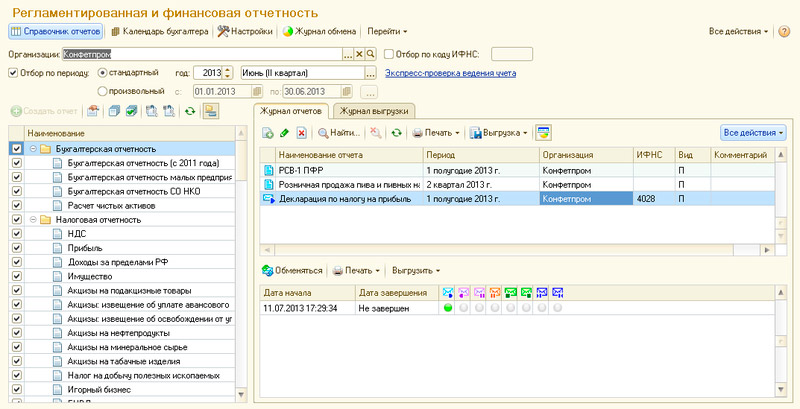
При этом в нижней части окна журнала регламентированных отчетов появится панель отправки документов. На этой панели будет отображаться детальная информация по всем отправкам отчета, выбранного в списке.
Информационное обслуживание ФНС
Отправка запросов в ФНС
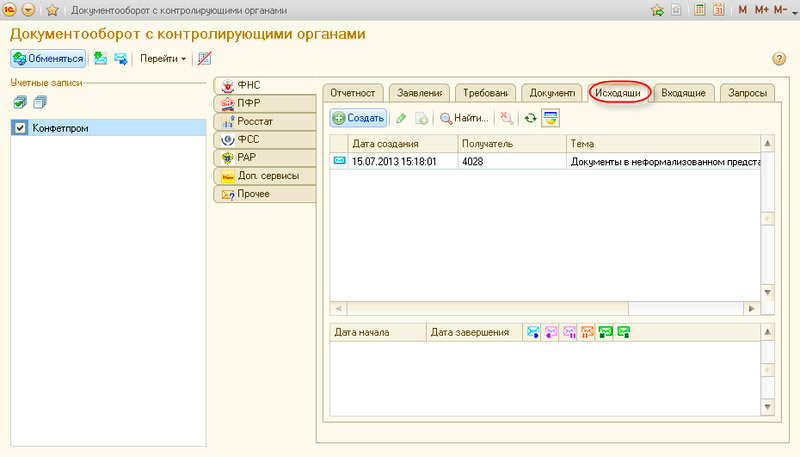
Для создания нового запроса нажмите кнопку. Перед вами откроется окно для создания запроса на информационное обслуживание.

Отправка электронной документации по требованию налоговой
Согласно требованиям федерального закона, принятого в 2010 году взаимодействие с налоговыми органами можно реализовать в полном объёме при помощи функционала программы 1С, в том числе можно получать требования и уведомления ФНС и отправлять им ответы.
Кроме данного рода документации вы можете отправлять в налоговую скан-копии более чем 10 видов документов.
На первом этапе ФНС планирует запрашивать следующие виды документов в виде XML:
- Книга покупок и книга продаж
- ТОРГ-12
- Счет-фактура
- Журнал полученных и выставленных счетов-фактур
- Акт приемки-сдачи работ (услуг)
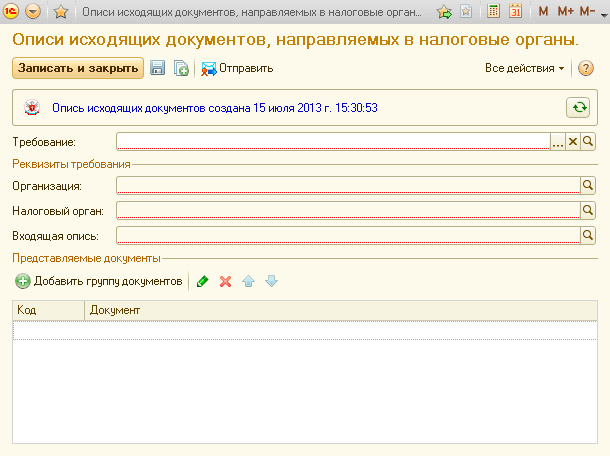
Отчёты для финансово-кредитных учреждений
Если на предприятие оформлен кредит,то ежеквартально нужно будет ходить в налоговую за заверенной копией бухгалтерского отчёта, после чего собирать документы для банка и направлять туда курьера документами. для того,чтобы сформировать данного вида отчётный документ в ПО есть специальный формат для банков.
Для выгрузки пакета с бухгалтерской отчетностью для банка достаточно активировать нужную строку в «Журнале отчетов» (форма «Регламентированная и финансовая отчетность») и на панели отправки ниже выбрать пункт «Выгрузка» - «Выгрузить пакет для представления по месту требования» в командной панели.

Получение выписок единого госреестра юридических лиц/индивидуальных предпринимателей
Нередко приходится сталкиваться с необходимостью проверять контрагента перед заключением договора.В этой ситуации помогает опция получения выписок ЕГРЮЛ/ЕГРИП. Вам не придётся платить ни копейки больше, чем указано в вашем тарифном плане за получение дополнительных выписок.
Функционал доступен на закладке «Доп. сервисы» - «Запросы на выписку сведений из ЕГРЮЛ/ЕГРИП» формы «Журнал обмена».


Читайте также:
- Сведения по указанным лицам не соответствуют отсутствуют сведениям имеющимся в налоговом органе
- Налогообложение физических лиц презентация
- В англии местное налогообложение стало развиваться с xvi в на основе
- В 17 в поземельный государственный налог был заменен
- Снижение ставок прямых налогов приводит

